Содержание
- 1 Готовые уроки по PyQt5
- 2 Установка PyQt5 Designer
- 3 Разница между QDialog, QMainWindow, и Qwidget
- 4 Загрузка .ui против конвертации .ui в .py
- 5 Виджет QLabel
- 6 Виджет QLineEdit
- 7 Визуальный редактор слота/сигнала
- 8 Как выпускать сигналы в PyQt5
- 9 Виджет QComboBox
- 10 QTableWidget
- 11 Компиляция Python приложения
PyQt5 является одним из наиболее часто используемых модулей для создания GUI приложений в Python, и это связанно с его простотой, о которой вы узнаете далее.
Еще одна замечательная особенность, которая вдохновляет разработчиков пользоваться PyQt5 – это PyQt5 Designer, благодаря которому можно создавать сложные GUI приложения достаточно быстро. Вам нужно только перетаскивать свои виджеты для создания собственной формы. У нас есть готовый сборник 54 уроков по другому фреймворку wxPython.
Готовые уроки по PyQt5
Установка PyQt5 через pip
Чтобы установить PyQt5 при помощи pip, выполните следующую команду:
Чтобы убедиться в том, что установка прошла успешно, запустите следующий код:
Если не возникло ни одной ошибки, это значит, что вы успешно установили PyQt5. В случае, если ошибки возникли, возможно это связанно с тем, что вы используете версию Python, которая не поддерживается.
Установка PyQt5 из исходников на Linux
Для установки PyQt5 из исходника, вам нужно сделать следующее:
- Установить SIP;
- Скачать исходник PyQt5;
- Настроить и установить.
Как вы возможно знаете, PyQt5 связывает Python с популярной библиотекой Qt, которая написана на С++.
Инструмент, который создает эту связь, называется SIP. Так что для установки PyQt5 из исходника, вам для начала нужно установить SIP.
Для установки SIP, запустите следующую команду:
Теперь вы можете загрузить и установить исходник PyQt5.
Исходники
Скачать исходник PyQt5 можно отсюда: https://www.riverbankcomputing.com/software/pyqt/download5
Внимание: На момент прочтения статьи возможно появилась новая версия которая отличается от той что в скрине. Версия на текущий момент 5.11.3, вы должны самостоятельно скопировать ссылку с сайта и предоставить её в wget. Заметьте, что обновить версию придется во всех ниже предоставленных командах.
Мы распаковали сжатый исходник, теперь запустите следующие команды внутри корня папки:
Чтобы убедиться в том, что все прошло гладко, попробуйте импортировать модуль PyQt5 так же, как мы делали все раньше. Все должно пройти хорошо.
Установка PyQt5 из исходников на Windows
Скачивайте и распакуйте архив с сайта которого мы указали выше.
Так как SIP требует компилятор GCC, вам нужно установить MinGW, который является портом Windows для компилятора Linux, GCC.
Единственное, что нужно поменять — это момент конфигурации. Вам нужно сообщить Python о платформе.
Это можно выполнить следующим образом:
Поздравляем! Вы успешно установили PyQt5 из исходника.
Установка PyQt5 Designer
Есть два способа создания GUI приложений при помощи PyQt5:
- Дизайн виджетов при помощи кода;
- Использование PyQt5 Designer.
В этом руководстве мы используем PyQt5 Designer, который упрощает процесс на столько, что вы можете выполнить большой объем работы за секунды.
Недорого заказать услуги SMM продвижения более чем в 9 социальных сетях можно на https://doctorsmm.com/. С помощью этого сервиса можно раскрутить свою группу, страницу, сообщество или канал и набрать нужное количество подписчиков, лайков, репостов и других соцсигналов.
Дизайнер PyQt5 поставляется вместе с набором инструментов. Для его установки, вам нужно установить эти инструменты.
Где находится дизайнер PyQt5?
После удачной установки, вы можете найти дизайнер PyQt5 здесь:
Кстати, если вы установили только для своего текущего пользовательского аккаунта, вы найдете дизайнер PyQt5 вот здесь:
Вы можете создать короткий путь для него, вместо того, чтобы постоянно переходить к этому расположению для запуска дизайнера PyQt5.
Как использовать дизайнер PyQt5
Откройте designer.exe и увидите диалоговое окно, спрашивающее о том, какую форму шаблона вы предпочитаете.
Существует пять видов доступных шаблонов:
- Диалоговое окно с кнопками внизу (Dialog with Buttons Bottom): создает форму с кнопками ОК и Cancel в правом нижнем углу формы.
- Диалоговое окно с кнопками справа (Dialog with Buttons Right): создает форму с кнопками OK и Cancel в верхнем правом углу формы.
- Диалоговое окно без кнопок (Dialog without Buttons): создает пустую форму;
- Главное окно (Main Window): создает окно с панелью меню и набором инструментов. Унаследовано из QmainWindow;
- Виджет (Widget): создает виджет, наследуемый из класса Qwidget. Отличается от диалоговых шаблонов тем, что они наследуются из класса QВialog
Итак, у нас есть три типа шаблонов. В чем между ними разница?
Разница между QDialog, QMainWindow, и Qwidget
- QWidget – это базовый класс для всех GUI Элементов в PyQt5;
- QDialog используется при запросе чего-либо у пользователя, например, запросы о принятии или отклонении чего-нибудь. Основан на Qwidget.
- QMainWindow – самый большой шаблон, где вы можете разместить вашу панель инструментов, меню, статус и другие виджеты. Не имеет встроенных кнопок разрешения, таких как в QDialog.
Загрузка .ui против конвертации .ui в .py
В данном руководстве мы используем PyQt5 Designer, но перед тем, как мы пойдем дальше, давайте рассмотрим, как еще мы можем использовать сгенерированный файл из PyQt5 Designer.
Нам нужно открыть PyQt5 Designer, выбрать шаблон Main Window и нажать кнопку create.
Далее в файловом меню (File), нажимаем сохранить. PyQt5 Designer экспортирует вашу форму в XML с расширением .ui.
Для использования этого дизайна, у вас есть два способа:
- Загрузить файл .ui в ваш код Python;
- Конвертировать файл .ui в файл .py при помощи pyuic5;
Загрузка .ui файла в ваш код Python
Чтобы загрузить файл .ui в ваш код Python, вы можете использовать функцию loadUI() из uic вот так:
Если вы запустите код, вы увидите окно, в котором есть только ярлык.
Это значит, что ui файл успешно загрузился!
Мы используем sys.exit(app.exec()) вместо использования app.exec() напрямую, чтобы выслать правильный код статуса, родительский процесс, или процесс вызова.
Если вы использовали app.exec() напрямую, приложение отправит ноль, что говорит об успехе, и это произойдет даже если приложение упадет.
Конвертация файла .ui в файл .py при помощи pyuic5
Давайте попробуем еще один способ и конвертируем файл .ui в код Python:
Да! Был создан новый файл под названием mydesign.py. Теперь, импортируем этот файл, чтобы показать его в окне.
Если запустите этот код, вы должны увидеть то же окно, что было в первом методе.
Преимущество использования второго метода — это автоматическое завершение, которое выполнит IDE, так как все ваши виджеты импортированы. В то же время, пользуясь первым методом, вы просто загружаете файл .ui и вам нужно обращать внимание на названия ваших виджетов.
Еще одно преимущество использования второго метода. Скорость: вам не нужен парсинг XML для загрузки UI.
Так что мы можем сказать, что конвертация файла .ui в файл .py – безопаснее для кодинга и быстрее для загрузки.
Настало время закатить рукава и поиграть с виджетами PyQt5.
Виджет QLabel
Для внесение виджета QLabel в вашу форму, выполните следующее:
- Откройте PyQt5 Designer и выберите шаблон Main Window;
- Перетяните виджет ярлыка из бокса слева;
Сохраните дизайн в файл как qlabel.ui и конвертируйте его в файл qlabel.py. Теперь поработаем с ярлыком виджета при помощи кода.
Результат:
Меняем шрифт QLabel
Чтобы поменять шрифт QLabel, используйте метод setFont() и передайте ему QFont следующим образом:
После того, как запустите этот код, обратите внимание на то, что ярлык возникает некорректно, так как размер — меньше, чем размер шрифта, который мы используем. Так что нам нужно установить размер ярлыка.
Меняем размер QLabel
Чтобы поменять размер QLabel, вам нужно указать его геометрию при помощи метода setGeometry(), вот так:
Меняем текст в QLabel
Чтобы изменить текст в QLabel, вы можете использовать метод setText(), вот так:
Именно на столько все просто! Давайте рассмотрим другие виджеты.
Виджет QLineEdit
Виджет QLineEdit – это редактируемое поле, где вы можете принимать данные от пользователя. LineEdit содержит множество методов, с которыми можно работать.
Я создам новый дизайн qline.ui, используя дизайнер PyQt5 и внесу шесть виджетов QLineEdit и экспортирую его в файл qline.py.
Cодержимое файла qline.py после конвертации:
Давайте познакомимся с методами QLineEdit:
Результат:
- Для 1-го QLineEdit, мы изменили текст, при помощи метода setText().
- Для 2-го QLineEdit, мы установили максимум доступных 10-и символов, так что более 10-и приниматься не будут.
- Для 3-го QLineEdit, мы установили режим пароля, так ваши введенные данные отображаются как звездочки;
- Для 4-го QLineEdit, мы установили режим «только для чтения», так что редактировать контент не представляется возможным.
- Для 5-го QLineEdit мы изменили цвет шрифта при помощи метода setStyleSheet() и указали нужный цвет с помощью CSS (как и для обычной веб страницы).
- Для 6-го QLineEdit мы изменили цвет фона при помощи метода setStyleSheet() и CSS.
Метод setStyleSheet()
Метод setStyleSheet() может быть использован с виджетами PyQt5 для изменения стилей.
Вы можете изменить следующие параметры, пользуясь методом setStyleSheet():
- Размер и тип шрифта;
- Цвет текста;
- Цвет заднего фона;
- Цвет верхней границы;
- Цвет нижней границы;
- Цвет левой границы;
- Цвет правой границы;
- Цвет выделения;
- Цвет выделения заднего фона.
Это наиболее важные значения, которые можно передать методу setStyleSheet().
Большая часть ваших программ Python будут содержать виджет QPushButton. Вы нажимаете кнопку, и какой-нибудь код выполняется.
Если у вас имеется опыт в программировании, вы могли слышать об обработке событий, где вы взаимодействуете с виджетом и функция выполняется.
Суть идеи сохранилась такой же и в PyQt5, только определения немного отличаются.
Событие клика в PyQt5 называется сигналом, и метод, который будет выполняться, называется слот.
Так что при нажатии на QPushButton, сигнал издается. Названием сигнала в данном случае, является clicked().
Чтобы связать сигнал со слотом, вам нужно использовать метод connect(), что вы сейчас и увидите.
Этот процесс обработки события продолжает работать до тех пор, пока вы не закроете вашу форму, или главный виджет.
Давайте создадим форму myform.ui при помощи QLabel и QPushButton и экспортируем её в файл myform.py.
Экспортируем myform.ui в myform.py
Сейчас, мы подключим сигнал clicked() к слоту при помощи метода connect(), вот так:
Здесь, btnClicked – это слот, или функция, которая будет выполнена после того, как вы кликните на QPushButton.
Итак, ваш код будет выглядеть следующим образом:
Результат:
Замечательно!
Визуальный редактор слота/сигнала
Мы видели, как подключать сигнал виджета к слоту при помощи метода connect(), но это не единственный способ.
На самом деле, для каждого виджета есть предопределенные слоты. Вы можете связать сигнал с любым предопределенным слотом, без необходимости кодить в дизайнере PyQt5.
Перетяните QPushButton и QLineEdit в вашу форму.
Нажмите F4 и перетяните курсор из QPushButton и отпустите его в верхней части QLineEdit. Чтобы вернуться в обычный режим, нажмите на F3.
Благодаря этому появится редактор сигнала/слота.
Слева находятся предопределенные сигналы, справа — предопределенные слоты. Скажем, нам нужно подключить сигнал clicked() с слотом «очистки содержимого«.
Выберите сигнал clicked слева и выберите clear слот справа и нажмите OK.
После выполнения подключений ваших сигналов и слотов, вы можете выйти из этого режима, нажав ESC, или F3.
Сейчас, если вы запустите эту форму, и нажмете QPushButton, то любой текст в QLineEdit будет очищен. Вы можете редактировать или удалять эти связи в панели редактора сигналов и слотов.
Сохраните форму как signaledit.ui и конвертируем её в signaledit.py:
Полученный файл импортируем в наш код:
Результат:
Как выпускать сигналы в PyQt5
Мы увидели, как работают сигналы и слоты. Все сигналы, с которыми мы работали, являются предопределенными для нас.
Но что на счет выпуска собственного сигнала?
Это очень просто! Вы можете сделать это, просто использовав класс pyqtSignal, как показано ниже:
- Определите ваше событие типом pyqtSignal;
- Вызовите метод emit() в том месте, где вы хотите, чтобы произошло событие.
Скажем, у нас есть классnut, и мы хотим, чтобы сигнал cracked был выпущен.
Как использовать сигнал
Сейчас мы сделаем наш пример более практичным, создаем экземпляр класса nut и выпуская сигнал cracked:
Сигнал cracked успешно выпущен.
Переопределение сигнала (события) в PyQt5
Иногда нам может понадобиться переопределить поведение по умолчанию для особенных событий или сигналов.
Давайте рассмотрим практичный пример для этого случая. Если вы хотите закрыть окно, когда пользователь нажимает на определенную клавишу, вы можете переопределить keyPressEvent внутри вашего главного окна следующим образом:
Теперь, если пользователь нажмет клавишу F12, главное окно будет закрыто.
Здесь мы переопределили основной сигнал нажатия в главном окне и закрыли это окно.
Виджет QComboBox
Вместо того, чтобы разрешить пользователю вводить свои данные в QLineEdit, или любом другом редактируемом виджете, мы можем использовать виджет QCombobBox, чтобы дать список данных, из которого он сможет выбирать.
Давайте перетянем QComboBox в нашу форму и взглянем на её методы.
Сохраняем файл как combobox.ui и конвертируем его в combobox.py:
Если вы запустите приложение сейчас, обратите внимание на то, что QComboBox — пустой. Чтобы вносить объекты в QComboBox, используйте метод addItem():
Получаем все элементы из QComboBox
Нет прямого способа получить все значения из QComboBox, но вы можете применить цикл Python для этой цели. Для этого подойдет функция range.
Выбор одного элемента из QCombobox
Чтобы выбрать элемент из QComboBox, у вас есть два метода:
Обратите внимание на то, что при выборе элемента по тексту, следует убедиться в том, что вы вводите правильный текст. В противном случае, QComboBox останется на первом элементе.
QTableWidget
Если вы хотите просмотреть вашу базу данных в формате таблицы, в PyQt5 предоставляется QTableWidget как раз для этой цели.
QTableWidget состоит из клеток, каждая клетка — экземпляр класса QTableWidgetItem.
Давайте создадим форму, которая содержит QTableWidget и QPushButton.
Перетяните QTableWidget и QPushButton из PyQt5 Designer. После этого, сохраните форму как qtable.ui и конвертируйте дизайн в qtable.py.
Чтобы добавлять ряды в QTableWidget, вы можете использовать метод setRowCount().
Для внесения столбцов в QTableWidget, воспользуйтесь методом setColumnCount().
Теперь вы можете писать текст вручную внутри клеток QTableWidget.
Очистка содержимого QTableWidget
Чтобы очистить содержимое QTableWidget, вы можете использовать метод clear, вот так:
Заполнение QTableWidget из кода
Чтобы заполнить QtableWidget программно, вам нужно использовать метод setItem() для каждого объекта QtableWidgetItem.
- Сначала мы создали список трех кортежей Python;
- Внутри конструктора главного окна, мы установили количество столбцов и рядов;
- Далее мы перебираем список и получаем каждый кортеж в списке, для заполнения клеток таблицы, при помощи метода setItem()
- Наконец, мы показываем главное окно.
Делаем QTableWidget нередактируемым (только для чтения)
Вам может не понравится то, что клетки в вашей таблице могут быть отредактированы пользователем в том или ином случае. Например, при отображении нередактируемых данных. В этом случае возможность редактирования не имеет никакого смысла.
Чтобы сделать QTableWidget нередактируемым, вы можете использовать метод setFlags(), чтобы сделать каждый QTableWidgetItem доступным только для чтения.
Вам нужно установить флажки, перед тем как настраивать содержимое вашей клетки.
Таким образом, ваш код будет выглядеть вот так:
Теперь, если вы попробуете отредактировать какую-либо клетку — у вас не выйдет, так как QtableWidgetItem теперь нельзя редактировать
Заголовок для столбцов в QTableWidget
До этого момента, названия столбцов QTableWidget были числами. Как на счет того, чтобы поменять названия столбцов на что-нибудь другое?
Чтобы задать текст заголовкам QTableWidget, вы можете использовать метод setHorizontalHeaderLabels(), вот так:
Таким же образом, вы можете менять заголовок ряда, при помощи метода setVerticalHeaderLabels():
Как сортировать QTableWidget
Вы можете сделать ваш QTableWidget сортируемым, при помощи метода setSortingEnabled().
Теперь, если пользователь нажмет на любой заголовок столбца, он может сортировать данные в порядке убывания, или возрастания.
Вы можете использовать этот метод перед, или до наполнения QTableWidget данными.
Что на счет сортировки в QTableWidget, но только для определенного столбца?
Вы можете использовать метод sortByColumn(), и указать индекс столбца и порядок сортировки, вот так:
Кстати, вы можете использовать метод sortItems() для сортировки QTableWidget в возрастающем порядке по умолчанию.
Или вы можете определить свой порядок сортировки:
Помните, что если вы хотите сортировать ваши столбцы программно, вам нужно использовать методы сортировки после заполнения QTableWidget данными, иначе они не будут в нужном вам порядке.
Добавляем QComboBox в QTableWidget
У вас может появится задача, чтобы пользователь выбирал значение внутри QTableWidget, вместо ввода текста.Как на счет того, чтобы добавить QComboBox в QTableWidgetItem?
Чтобы добавить QComboBox внутрь QTableWidgetItem, вы можете использовать метод setCellWidget():
Отлично!
Не ограничивайте себя в воображении и попробуйте вставлять различные виджеты, такие как QСheckbox, или даже QProgressBar.
QProgressBar в QTableWidget
Указанный выше код будет таким же, за исключением строки, где вы создаете QСomboBox, здесь вы внесете тот виджет, который вам нужен.
Единственное ограничение — это ваше собственное воображение!
Компиляция Python приложения
Вы можете конвертировать ваши программы Python в бинарные исполняемые, и для этого имеется множество инструментов.
Лично я предпочитаю pyinstaller, который подходит для упаковки кода Python в исполняемый файл под Windows, Mac OS X, Solaris, Linux и FreeBSD. Все это будет поддерживаться 32 и 64-битной архитектурой.
Лучшая в pyinstaller для нас — это наличие полной поддержки для PyQt5.
Отлично! Для начала, установим pyinstaller:
После проведения установки, вы можете конвертировать программы Python следующим образом:
Ваш исполняемый файл будет создан в папке под названием dist в директории вашей программы Python.
Как вы могли догадаться, вместе с исполняемым файлом будет генерироваться множество зависимостей. Как сделать из этого один файл?
Вы можете создать один исполняемый файл. Вот так:
Каждый раз, когда вы запускаете ваш исполняемый файл, будет возникать окно, как его спрятать?
Вы можете использовать флажки -w или –noconsole, чтобы спрятать окно консоли:
Эта опция доступна только для Windows и Mac OS X.
Pyinstaller предоставляет множество вариантов для упаковки вашего приложения, чтобы увидеть полный список, используйте –help:
Я старался сделать все на столько простым, на сколько это возможно. Надеюсь, это руководство оказалось для вас полезным.
Спасибо.
Когда я пытаюсь установить PyQt5 на Windows с помощью команды
python configure.py Я получаю эту ошибку:
Error: Make sure you have a working Qt qmake on your PATH. Я получил pyQt5 отPyQt5 Скачать.
Как я могу установить PyQt5?
Обновить:
Я установилQt 5.0.2 for Windows 64-bit (VS 2012, 500 MB) изСтраница загрузки Qt и теперь у меня есть эта ошибка:
Querying qmake about your Qt installation... Determining the details of your Qt installation... Error: Failed to determine the detail of your Qt installation. Try again using the --verbose flag to see more detail about the problem. И когда я выполняю командуpython configure.py --verbose:
Querying qmake about your Qt installation... Determining the details of your Qt installation... C:QtQt5.0.25.0.2msvc2012_64binqmake.exe -spec win32-msvc2008 -o qtdetail.m k qtdetail.pro nmake -f qtdetail.mk release 'nmake' não é reconhecido como um comando interno ou externo, um programa operável ou um arquivo em lotes. Error: Failed to determine the detail of your Qt installation. Try again using the --verbose flag to see more detail about the problem. я добавилC:Program Files (x86)Microsoft Visual Studio 11.0VCbin (содержитnmake.exe) к PATH и я получил эту ошибку:
Querying qmake about your Qt installation... Determining the details of your Qt installation... C:QtQt5.0.25.0.2msvc2012_64binqmake.exe -spec win32-msvc2008 -o qtdetail.mk qtdetail.pro nmake -f qtdetail.mk release Microsoft (R) Program Maintenance Utility Version 11.00.50727.1 Copyright (C) Microsoft Corporation. All rights reserved. "C:Program Files (x86)Microsoft Visual Studio 11.0VCbinnmake.exe" -f qtdetail.mk.Release Microsoft (R) Program Maintenance Utility Version 11.00.50727.1 Copyright (C) Microsoft Corporation. All rights reserved. cl -c -nologo -Zm200 -Zc:wchar_t -O2 -MD -GR -W3 -w34100 -w34189 -EHsc -DUNICODE -DWIN32 -DQT_NO_DEBUG -DQT_CORE_LIB -I"..............QtQt5.0.25.0.2msvc2012_64include" -I"..............QtQt5.0.25.0.2msvc2012_64includeQtCore" -I"release" -I"..............QtQt5.0.25.0.2msvc2012_64mkspecswin32-msvc2008" -Forelease @C:UsersVictorAppDataLocalTempnm68EA.tmp NMAKE : fatal error U1077: '"C:Program Files (x86)Microsoft Visual Studio 11.0VCbincl.EXE"' : return code '0xc0000135' Stop. NMAKE : fatal error U1077: '"C:Program Files (x86)Microsoft Visual Studio 11.0VCbinnmake.exe"' : return code '0x2' Stop. 10 ответов
Сначала попробуйте это в вашем окне Windows cmd:
pip3 install pyqt5 Если это успешно, это будет выглядеть примерно так:
C:WindowsSystem32>pip3 install pyqt5 Collecting pyqt5 Downloading PyQt5-5.9-5.9.1-cp35.cp36.cp37-none-win_amd64.whl (77.2MB) 100% |################################| 77.2MB 13kB/s Collecting sip20,>=4.19.3 (from pyqt5) Downloading sip-4.19.3-cp35-none-win_amd64.whl (49kB) 100% |################################| 51kB 984kB/s Installing collected packages: sip, pyqt5 Successfully installed pyqt5-5.9 sip-4.19.3 Если это не сработало, вы можете попробовать эту ссылку от SourceForge.
Установщики PyQt5 .exe для Windows
Как найти подходящий установщик?
Сначала определите, какая у вас версия Python и есть ли у вас 32-битный или 64-битный Python. Далее откройте один из каталогов. Я на Python 3.5 64-bit, поэтому я ищу .exe с этими спецификациями. Когда вы откроете каталог на SourceForge, вы увидите несколько каталогов с ТОЛЬКО.zip или же.tar.gz, Это не то, что вы ищете. Хорошее указание, по какому каталогу следует щелкнуть, приведено в столбце «Загрузки / Неделя». Я откроюPyQt-5,6 каталог в моем случае.
Здесь мы видим некоторые файлы .exe:
PyQt-5.6 |_PyQt5-5.6-gpl-Py3.5-Qt5.6.0-x32-2.exe |_PyQt5-5.6-gpl-Py3.5-Qt5.6.0-x64-2.exe |_PyQt5_gpl-5.6.zip |_PyQt5_gpl-5.6.tar.gz Я знаю, что это Python 3.5Py3.5 в имени файла. Я также ищу 64-битную версию, поэтому я буду скачиватьPyQt5-5.6-gpl-Py3.5-Qt5.6.0-x64-2.exe, Окончательный ответ!
Примечание. Если вы попытаетесь установить версию, несовместимую с вашей системой, диалоговое окно появится сразу после запуска .exe. Это признак того, что вы выбрали не тот. Я не пытаюсь звучать как dbag … Я делал это несколько раз!
Чтобы проверить успешную установку, в вашем интерпретаторе Python попытайтесь импортировать:
from PyQt5 import QtCore, QtGui, QtWidgets используйте менеджер пакетов для установки qt (и / или pyqt)
но у меня были проблемы с ним на компьютере с Windows. Если у вас версия Python 3.4 или выше, pip установлен и готов к использованию следующим образом:
python -m pip install pyqt5 Это, конечно, при условии, что путь к исполняемому файлу Python находится в переменной среды PATH. В противном случае укажите полный путь к исполняемому файлу Python (вы можете ввестиwhere python в командное окно, чтобы найти его), как:
C:usersuserNameAppDataLocalProgramsPythonPython34python.exe -m pip install pyqt5 В основном я использую следующую команду подcmd
pip install pyqt5 И это работает без проблем!
cmd является:
easy_install pyqt5
запустите (см.Проект PyQt5):
pip3 install pyqt5 Это установитКолесо питона для вашей платформы и вашей версии Python (при условии,оба поддерживаются).
(Колесо будет автоматически загружено сИндекс пакета Python.)
Колесо PyQt5включает в себя необходимые части LGPL версии Qt. Там нет необходимости устанавливать Qt самостоятельно.
(Требуетсяsip упакован как отдельное колесо ибудет загружен и установлен автоматически.)
Запись:
Если вы получаете сообщение об ошибке, говорящее что-то как
No downloads could be found that satisfy the requirement тогда вы, вероятно, используетенеподдерживаемая версия Python.
Вы можете легко установить его с помощью Anaconda. Сначала установитеанаконда или жеMiniconda в вашей системе (скачать сВот) и затем установите pyqt следующим образом:
conda install pyqt Это работает для обеих версий Python (2 и 3).
самых) простых способов установки пакетов сайтов, таких как PyQt5, — это установка одной из версий Anaconda. Вы можете просто установить множество пакетов сайтов, установив его. Список доступных сайтов-пакетов с версиями Anaconda можно проверитьВот.
Скачать Anaconda3 или Анаконда2Установите это.Добавьте путь PyQt5 внутри установки Anaconda в свои переменные системной среды.
Например:
PATH: ....; C:Anaconda3Libsite-packagesPyQt5; ... Готов к использованию.
Шаги для установки pyQt5 (с VS 2012) в Windows:
1) Установите бинарный файлQt 5.0.2 for Windows 64-bit (VS 2012, 500 MB) изВот.
2) Получитьsip-4.14.7 (снимок разработки) изВот.
3) Извлеките файл и откройтеDeveloper Command Prompt for VS2012.
4) Выполните эти команды (в папке sip):
python configure.py nmake nmake install 5) ПолучитьpyQt5 изВот.
6) Извлеките файл и откройтеVS2012 x64 Native Tools Command Prompt.
7) Выполните эти команды:
python configure.py ОБНОВИТЬ: При выполнении этих команд ниже не работает:
nmake nmake install Решение: я попытаюсь использовать pyQt4 с Qt5 … потому что pyQt5 находится в разработке и пока не имеет поддержки / документации.
щик (ссылка в вашем ответе, шаг № 5). Если вы устанавливаете Python 3.3, программа установки автоматически добавит все дополнения PyQt5 в эту установку Python. Вам не нужно выполнять компиляцию (ни один из: nmake, nmake install, python configure).
Все опции сборки доступны для тех случаев, когда вам нужна пользовательская установка (например, с использованием другой версии python, в которой нет установщика, предоставляемого на береговых вычислениях).
Если вам нужно скомпилировать свою собственную версию PyQt5, выполните следующие действия (как вы обнаружили):Вот, но предположим, что у вас есть Python и установленный компилятор. Кажется, установленный и на вашем пути был тот, где вы столкнулись с неприятностями. Я бы порекомендовал использовать версию установщика, но вам нужно установитьпитон 3.3 первый.
Похожие вопросы
Используемые источники:
- https://python-scripts.com/pyqt5
- https://vike.io/ru/220844/
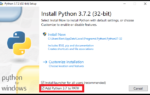 Как скачать и установить Python 3 на Windows 10/7
Как скачать и установить Python 3 на Windows 10/7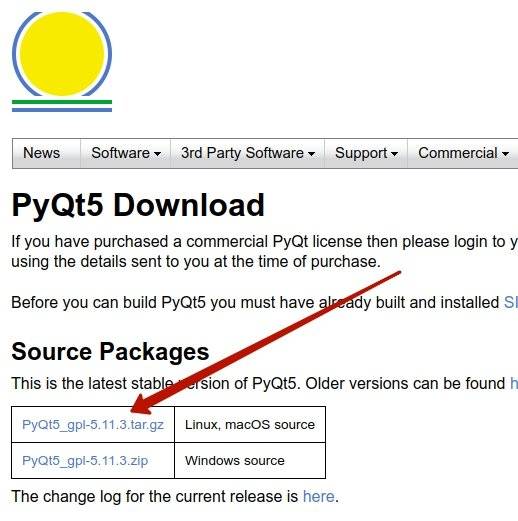
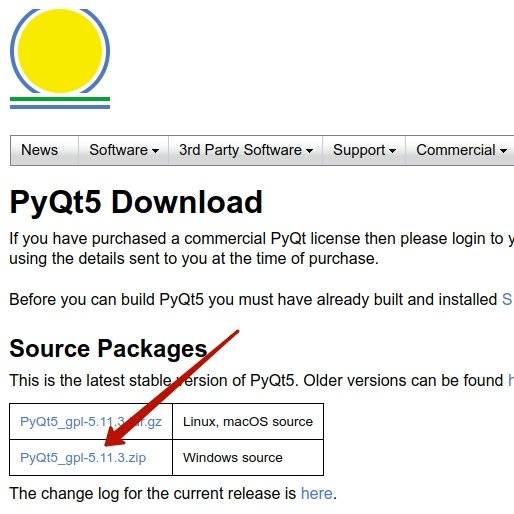
 Как самому установить Windows 10 с флешки: Самый простой способ
Как самому установить Windows 10 с флешки: Самый простой способ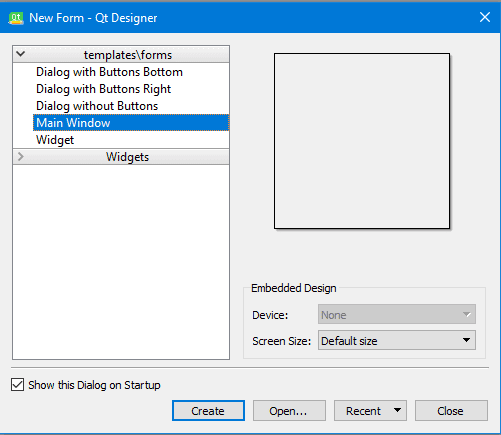
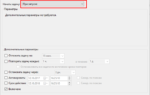 Как установить веб-сервер Apache c PHP, MySQL и phpMyAdmin на Windows
Как установить веб-сервер Apache c PHP, MySQL и phpMyAdmin на Windows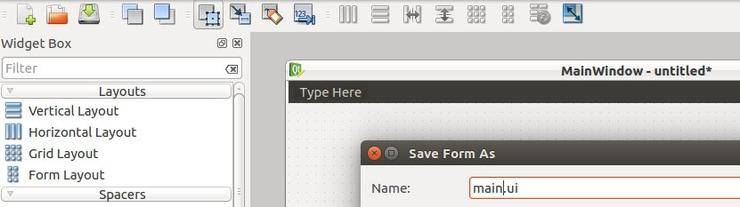
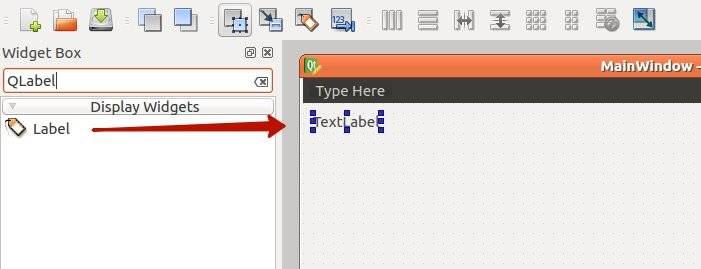
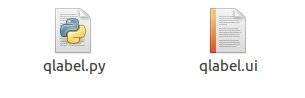
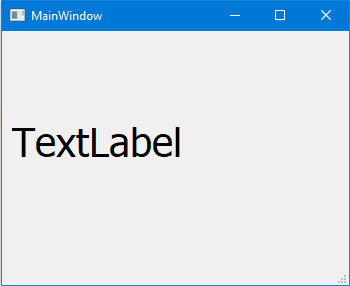
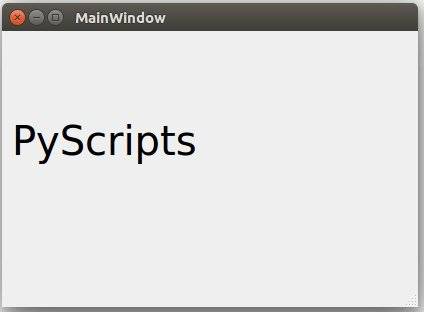
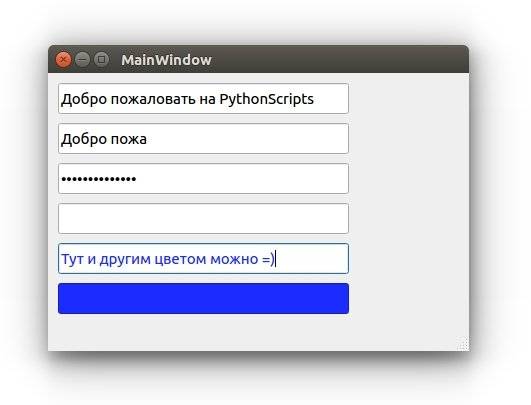
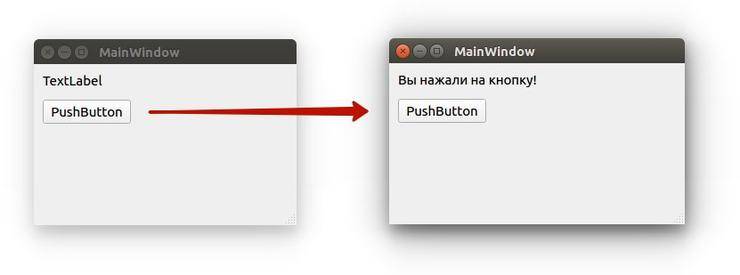
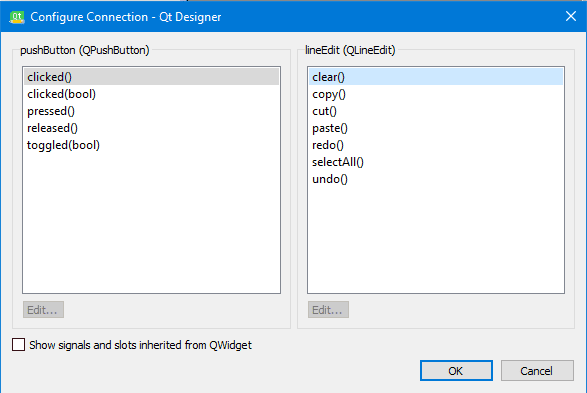
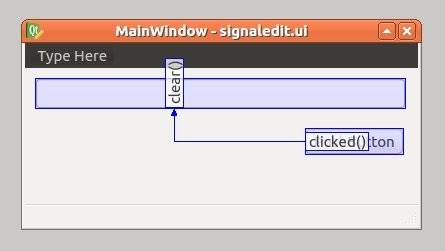
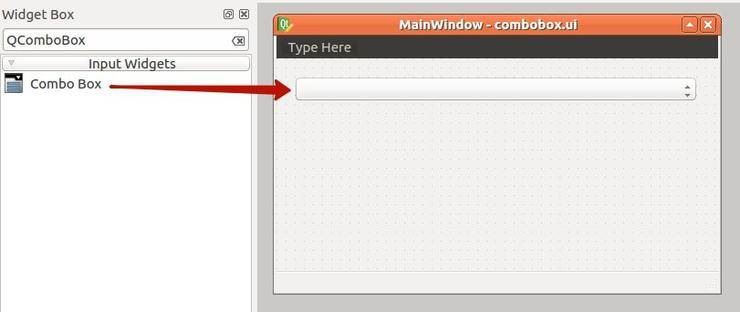
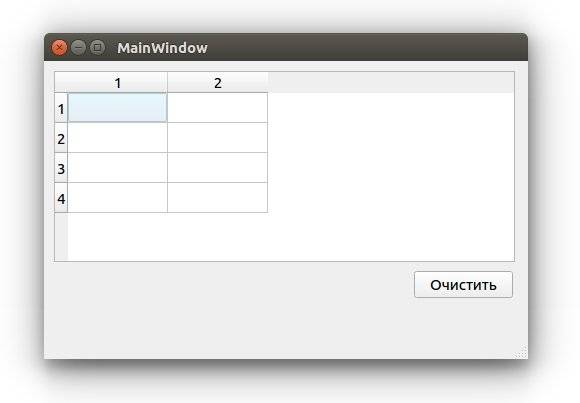
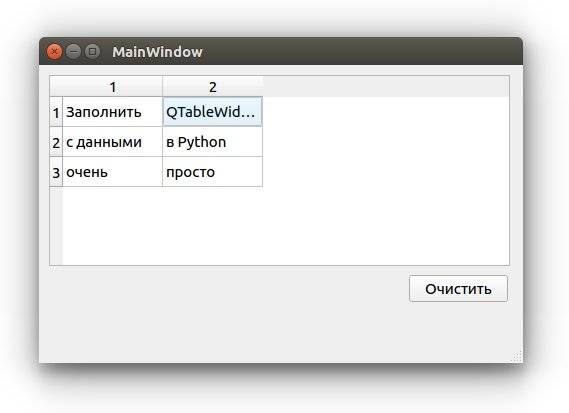
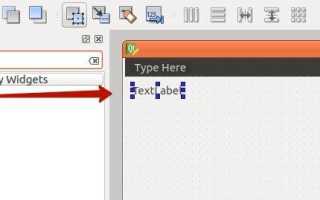

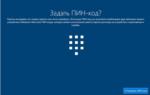 Как установить Windows 10 с флешки [инструкция по шагам]
Как установить Windows 10 с флешки [инструкция по шагам] Файл подкачки windows 10: что это, где находится, как отключить, какие последствия после отключения
Файл подкачки windows 10: что это, где находится, как отключить, какие последствия после отключения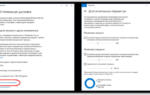 Как вручную установить обновления на Windows 10?
Как вручную установить обновления на Windows 10?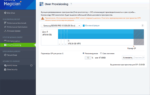 Как настроить SSD в Windows 10?
Как настроить SSD в Windows 10?